Pour insérer des symboles ou des caractères spéciaux dans un document, positionnez le point d’insertion à l’emplacement voulu puis cliquez sur l’icône Insérer un caractère spécial de la barre d’outils Standard. La boîte de dialogue Caractères spéciaux s’affiche :
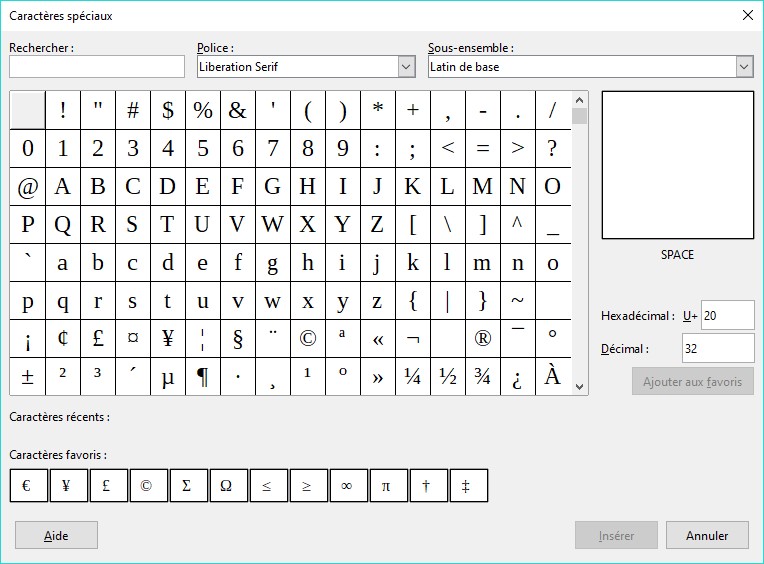
Sélectionnez une police dans la liste déroulante Police puis double-cliquez tour à tour sur chacun des caractères que vous voulez insérer.
Si vous utilisez fréquemment un même caractère, vous pouvez lui affecter un autotexte pour faciliter son insertion. Sélectionnez le caractère, appuyez simultanément sur les touches Contrôle et F3. La boîte de dialogue AutoTexte s’affiche. Entrez un nom dans la zone de texte Nom. Les premières lettres de ce nom s’affichent dans la zone de texte Raccourci. Si nécessaire, tapez un autre raccourci dans la zone de texte Raccourci. Ici par exemple, le raccourci ecl est associé à l’icône éclair de la police Wingdings 3 :
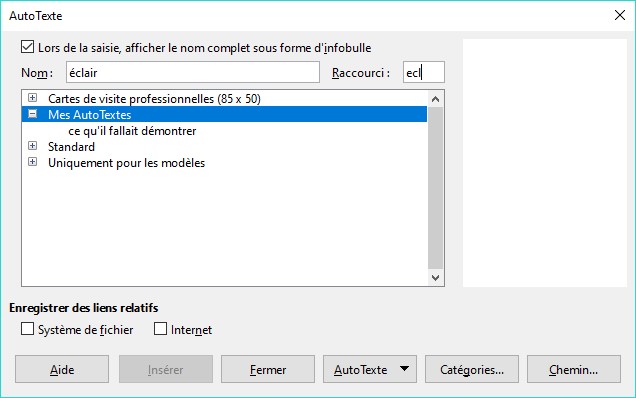
Cliquez sur AutoTexte et sélectionnez Nouveau dans le menu. Enfin, fermez la boîte de dialogue AutoTexte en cliquant sur Fermer. Ça y est, vous pouvez facilement insérer l’autotexte que vous venez de définir.
Tapez le raccourci ecl puis appuyez sur la touche de fonction F3. Le raccourci est remplacé par un éclair Wingdings 3.


